WordPressは、サイトのデザインを自由自在にカスタマイズしやすいことはもちろんですが、プラグインを用途に合わせてインストールすることによって素晴らしい効果を発揮してくれます。
これからご紹介するのはこの便利な機能であるプラグインをWordPressにインストールする方法です。
殆どのプラグインは”無料で”インストールできますし、ブログを効率かつ快適に運営してい上で非常に重要な役割を果たしてくれます。
今日は初めてプラグインを導入する方にプラグインの基礎知識を身に着けていただきたいと思います。参考にしてみてくださいね。
目次
【プラグイン】の役割とは?
「プラグイン」はWordPressをカスタマイズするためのプログラムです。
もっとわかりやすく説明すると、スマホのiphoneやAndroidでよく利用されると思いますが、アプリのようなものです。
プラグインは非常に重要な役割を果たします。
例えば、【プラグイン】All in One SEO Pack でサイトのSEO対策を施したり、【プラグイン】Akismetではスパムコメントを拒否したりと、プラグインによってその機能は様々です。
これだけ効果の高い機能ですが、プラグインをインストールするときに気をつけることもあるので、そちらも合わせてお読みください。
プラグインのインストール方法
手順は基本的にこの3つの手順で行うことができます。
- プラグインのインストール
- プラグインの有効化
- 各設定
それでは、更に詳しく画像を見ながら解説していきますね。
プラグインの検索画面へ
まずは、WordPressの「ダッシュボード>プラグイン>新規追加」でプラグインの検索画面にいきましょう。
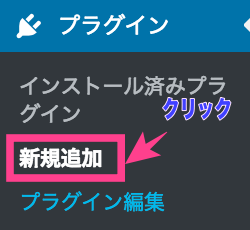
プラグインの検索画面にたどり着きましたか?
これからこの『プラグインの検索』にプラグイン名を入力して、「インストール→有効化」まで行なっていきますよ。
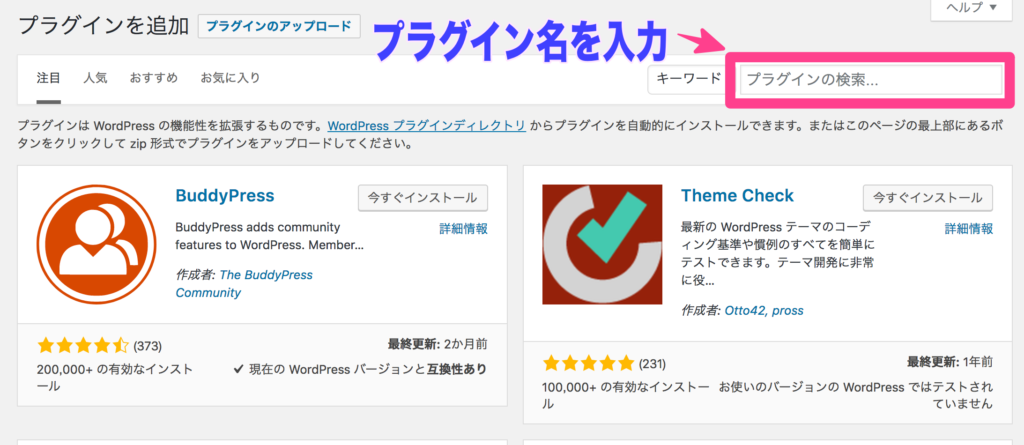
プラグインのインストールから有効化まで
それでは今回例として【プラグイン】Jetpack WordPress.comをインストールしていきます。
このプラグインはブログ記事のアクセス数が一目で見ることのできる便利なプラグインです。
手順は以下の通りです。
1.検索窓に「Jetpack WordPress.com」を入力
2.「今すぐインストール」をクリック
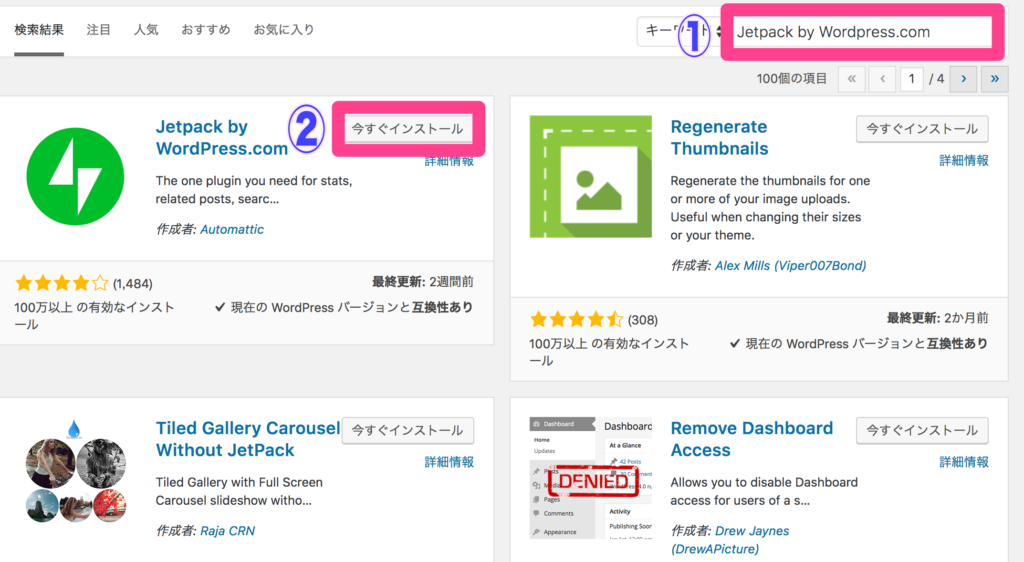
3.「有効化」をクリック
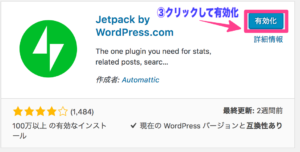
これでインストールから有効化は完了です!
簡単ですね。
下記のプラグイン【Jetpack WordPress.com】の場合は設定が有効化のあとに必要になりますので、設定が必要な場合も動画で解説させて頂いております!
もう一つのプラグイン導入方法
プラグインのインストール方法は一つだけではありません。
プラグインのファイルを持っているのであれば、直接プラグインをアップロードしてインストールする方法があります。
手順は以下の通りです。
- プラグインアップロードをクリック
- ファイル選択またはファイルをそのままドロップしてアップロード
- 有効化をして完了
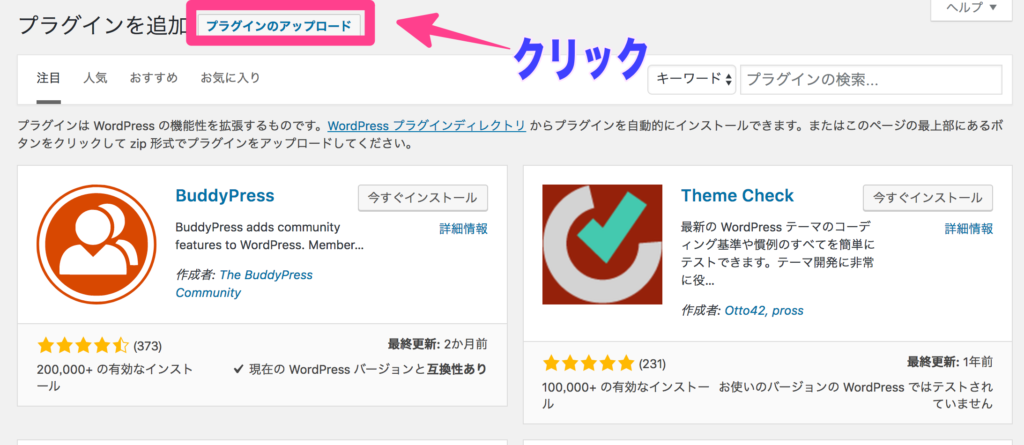
ファイルのアップロードをして有効化をすれば完了です。
Web上で見つけたプラグインは、おそらくzipファイル形式のままですが、このzipファイルはそのまま解凍せずにアップロードすることが可能です。
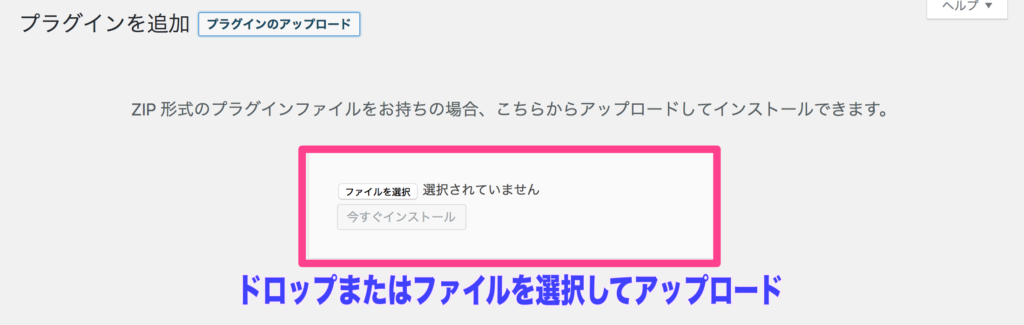
プラグインを導入する時の注意点は3つ
WordPressにインストールできるプラグインはほぼ無料でインストールできます。
ついつい、いろんな機能を使って見たいとプラグインのインストールの数が増えていきます。
この時に気をつけていただいたいことが3つあります!
インストールは最大30個以内
プラグインは数多く存在しますが、中には機能が似かよったプラグインも見つけるでしょう。
同じような機能が衝突してしまって、WoedPress自体にうまく機能せずに表示されなくなったり、サイト自体が重くなってしまう可能性が出てきます。
プラグインにも人間と同じように相性というものがあるということですね。
サイトが重いと検索者は記事を見ようしても、記事が表示されず記事を読めません。
結果訪問者はそのサイトを閉じてしまうこともあります。(離脱率が上がるということ)
アクセスにも繋がらないので、プラグインの数や種類には注意してインストールするようにしましょう。
目安は30個以内です!
あまり超えないようにプラグインのバランスを考えてインストールしてください。
信頼性(星の数)を確認する
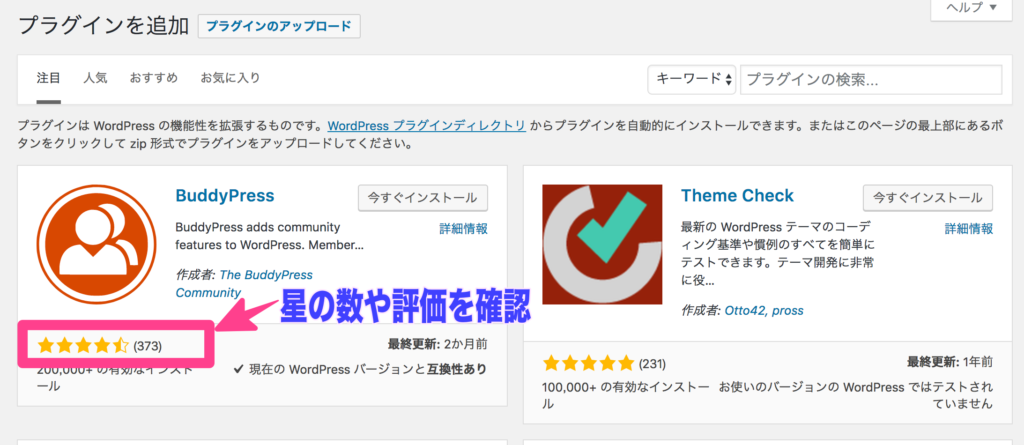
プラグイン、実は個人でも知識があれば作ることができます…!
数多くのプラグインがありますが、そのプラグインは全世界のどこでも開発することができます。
そこで注意していただきたいのは、「プラグインの信頼性を確認すること」です。
プラグインの信頼性は「星の数☆☆☆」を見ればすぐにわかります。
星の数が多いほど、信頼性が高く、評価も高いと判断できますし、星のところをクリックすると実際にインストールされている方のコメント(口コミ)を読むこともできますよ。
逆に評価の低いのは星の数もないし、あまり口コミの評価はあまりよくないことも多いです。
インストールしても便利性のないものはできるだけインストールしないようにしましょう。
プラグインの更新頻度を確認する

プラグインの更新頻度を確認しましょう!これはとても重要です。
近年ですとAdSense Managerのプラグインが更新5年前となっていますよね。
更新されていないということは、プラグインの安全性が低いということになります。
すると、ウィルスに感染する可能性があります!
最悪ウィルスなどがその安全性の低いプラグインを通してサイトに侵入、感染してしまいサイト自体にエラーが発生→アクセスはもちろんゼロになってしまうのです。
ウィルスなどの感染の多くはプラグインなどプログラムの脆弱性が原因だったりするようですので、プラグインの更新頻度はとても重要なポイントです。
ぜひ注意してプラグインの更新頻度を確認してインストールしていってくださいね。






















プラグインにもセキュリティ対策を施せるものがありますのでご紹介しておきますね。